建立資料擷取串流並將處理節點新增至應用程式後,您必須選擇要將處理後的資料傳送到何處。其中一個方法是直接接收直播應用程式輸出內容,以便根據這些即時數據分析採取行動。
一般來說,您會將應用程式設定為將模型輸出內容儲存到Google Cloud 資料倉儲,例如 Vertex AI Vision 的 Media Warehouse 或 BigQuery。資料儲存在其中一個資料倉儲後,即可根據應用程式圖表用於離線分析工作。不過,你也可以透過即時串流方式接收模型輸出內容。您可以讓 Vertex AI Vision 將模型輸出內容轉送至串流資源,並使用指令列工具 (vaictl) 或 Vertex AI Vision API 即時取用這些內容。
假設您有下列應用程式圖表,其中包含下列三個節點:
- 資料來源節點「輸入串流」(
input-stream) - 處理節點「Occupancy Count」(
occupancy-count) - 應用程式輸出目的地節點「媒體倉庫」(
warehouse)
應用程式輸出內容目前會從串流傳送至入住人數計算程序,然後傳送至 Vertex AI Vision 的媒體倉儲並儲存。
API 應用程式設定:
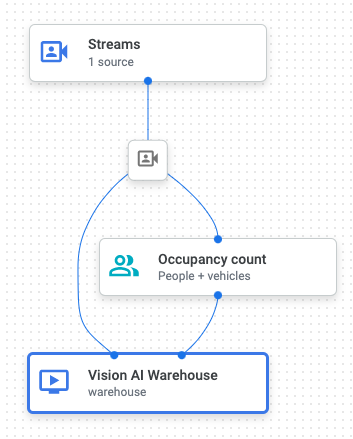
|
{
"applicationConfigs": {
"nodes": [
{
"displayName": "Input Stream",
"name": "input-stream",
"processor": "builtin:stream-input"
},
{
"displayName": "Occupancy Count",
"name": "occupancy-count",
"nodeConfig": {
"occupancyCountConfig": {
"enablePeopleCounting": true,
"enableVehicleCounting": true
}
},
"parents": [
{
"parentNode": "input-stream"
}
],
"processor": "builtin:occupancy-count"
},
{
"displayName": "Media Warehouse",
"name": "warehouse",
"nodeConfig": {
"mediaWarehouseConfig": {
"corpus": "projects/PROJECT_ID/locations/LOCATION_ID/corpora/CORPUS_ID",
"ttl": "86400s"
}
},
"parents": [
{
"parentNode": "input-stream"
},
{
"parentNode": "occupancy-count"
}
],
"processor": "builtin:media-warehouse"
}
]
}
} |
啟用串流輸出 (Google Cloud 控制台)
您可以在 Google Cloud 控制台中啟用串流輸出,方法是在首次部署模型時,或在解除部署模型後重新部署時啟用。
控制台
開啟 Vertex AI Vision 資訊主頁的「應用程式」分頁。
從清單中選取應用程式名稱旁的「查看圖表」。
在應用程式圖表建構工具頁面中,按一下「Deploy」按鈕。
在隨即開啟的「Deploy application」(部署應用程式) 選單中,選取「Enable output streaming」(啟用輸出串流)。
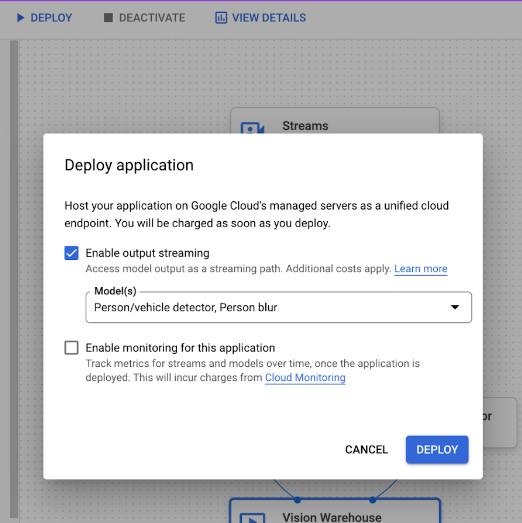
在對應的「模型」下拉式選單中,選取要啟用串流輸出的模型。
按一下 [部署]
啟用串流輸出 (API)
更新應用程式節點
您可以在指令列更新應用程式的設定,讓模型節點專門將輸出內容傳送至串流。
完成這個步驟後,您可以選擇更新應用程式例項,指定接收分析節點輸出資料的串流資源。
REST
本範例使用 projects.locations.applications.patch 方法。這項要求會更新先前範例應用程式的 API 應用程式設定,讓 occupancy-count 節點將輸出註解傳送至 Vertex AI Vision 串流。這項行為是由 output_all_output_channels_to_stream 欄位啟用。
使用任何要求資料之前,請先替換以下項目:
- PROJECT:您的 Google Cloud 專案 ID 或專案編號。
- LOCATION_ID:您使用 Vertex AI Vision 的區域。例如:
us-central1、europe-west4。請參閱可用區域。 - APPLICATION_ID:目標應用程式的 ID。
HTTP 方法和網址:
PATCH https://visionai.googleapis.com/v1/projects/PROJECT_NUMBER/locations/LOCATION_ID/applications/APPLICATION_ID
JSON 要求主體:
{
"applicationConfigs": {
"nodes": [
{
"displayName": "Input Stream",
"name": "input-stream",
"processor": "builtin:stream-input"
},
{
"displayName": "Occupancy Count",
"name": "occupancy-count",
"nodeConfig": {
"occupancyCountConfig": {
"enablePeopleCounting": true,
"enableVehicleCounting": true
}
},
"parents": [
{
"parentNode": "input-stream"
}
],
"processor": "builtin:occupancy-count",
"output_all_output_channels_to_stream": true
}
]
}
}
如要傳送要求,請選擇以下其中一個選項:
curl
將要求主體儲存在名為 request.json 的檔案中,然後執行下列指令:
curl -X PATCH \
-H "Authorization: Bearer $(gcloud auth print-access-token)" \
-H "Content-Type: application/json; charset=utf-8" \
-d @request.json \
"https://visionai.googleapis.com/v1/projects/PROJECT_NUMBER/locations/LOCATION_ID/applications/APPLICATION_ID"
PowerShell
將要求主體儲存在名為 request.json 的檔案中,然後執行下列指令:
$cred = gcloud auth print-access-token
$headers = @{ "Authorization" = "Bearer $cred" }
Invoke-WebRequest `
-Method PATCH `
-Headers $headers `
-ContentType: "application/json; charset=utf-8" `
-InFile request.json `
-Uri "https://visionai.googleapis.com/v1/projects/PROJECT_NUMBER/locations/LOCATION_ID/applications/APPLICATION_ID" | Select-Object -Expand Content
200 OK 狀態,且不會發生任何錯誤,服務也會據此更新應用程式資源。
更新應用程式執行個體
先前的範例說明如何更新應用程式,讓目標節點將輸出內容傳送至串流。啟用這個選項後,您可以選擇更新應用程式例項,指定接收分析節點輸出資料的串流資源。
如果沒有使用這項指令指定串流,應用程式平台會繼續使用部署應用程式節點時建立的預設串流。
再傳送下列要求。
REST
本範例使用 projects.locations.applications.updateApplicationInstances 方法。這項要求會使用先前範例應用程式中更新的 API 應用程式設定。先前的更新指令已將 occupancy-count 節點設為可將輸出註解傳送至 Vertex AI Vision 串流。這項指令會更新應用程式執行個體,將該生產端 occupancy-count 節點的資料傳送至現有串流資源。
使用任何要求資料之前,請先替換以下項目:
- PROJECT:您的 Google Cloud 專案 ID 或專案編號。
- LOCATION_ID:您使用 Vertex AI Vision 的區域。例如:
us-central1、europe-west4。請參閱可用區域。 - APPLICATION_ID:目標應用程式的 ID。
inputResources:目前應用程式執行個體的輸入資源。這是物件陣列,包含下列欄位:consumerNode:接收輸入資源的圖形節點名稱。inputResource:完整的輸入資源名稱。
outputResources.outputResource:用於輸出應用程式資料的stream資源。outputResources.producerNode:應用程式輸出內容產生器節點名稱。在本範例中,這是分析節點occupancy-count。- INSTANCE_ID:應用程式執行個體的 ID。
HTTP 方法和網址:
POST https://visionai.googleapis.com/v1/projects/PROJECT_NUMBER/locations/LOCATION_ID/applications/APPLICATION_ID:updateApplicationInstances
JSON 要求主體:
{
"applicationInstances": [
{
"instance": {
"inputResources": [
{
"consumerNode": "input-stream",
"inputResource": "projects/PROJECT_NUMBER/locations/LOCATION_ID/clusters/application-cluster-0/streams/INPUT_STREAM_ID"
}
],
"outputResources":[
{
"outputResource": "projects/PROJECT_NUMBER/locations/LOCATION_ID/clusters/application-cluster-0/streams/OUTPUT_STREAM_ID",
"producerNode": "occupancy-count"
}
]
},
"instanceId": INSTANCE_ID
}
]
}
如要傳送要求,請選擇以下其中一個選項:
curl
將要求主體儲存在名為 request.json 的檔案中,然後執行下列指令:
curl -X POST \
-H "Authorization: Bearer $(gcloud auth print-access-token)" \
-H "Content-Type: application/json; charset=utf-8" \
-d @request.json \
"https://visionai.googleapis.com/v1/projects/PROJECT_NUMBER/locations/LOCATION_ID/applications/APPLICATION_ID:updateApplicationInstances"
PowerShell
將要求主體儲存在名為 request.json 的檔案中,然後執行下列指令:
$cred = gcloud auth print-access-token
$headers = @{ "Authorization" = "Bearer $cred" }
Invoke-WebRequest `
-Method POST `
-Headers $headers `
-ContentType: "application/json; charset=utf-8" `
-InFile request.json `
-Uri "https://visionai.googleapis.com/v1/projects/PROJECT_NUMBER/locations/LOCATION_ID/applications/APPLICATION_ID:updateApplicationInstances" | Select-Object -Expand Content
200 OK 狀態,且不會發生任何錯誤,服務也會據此更新應用程式例項。

